Turinys
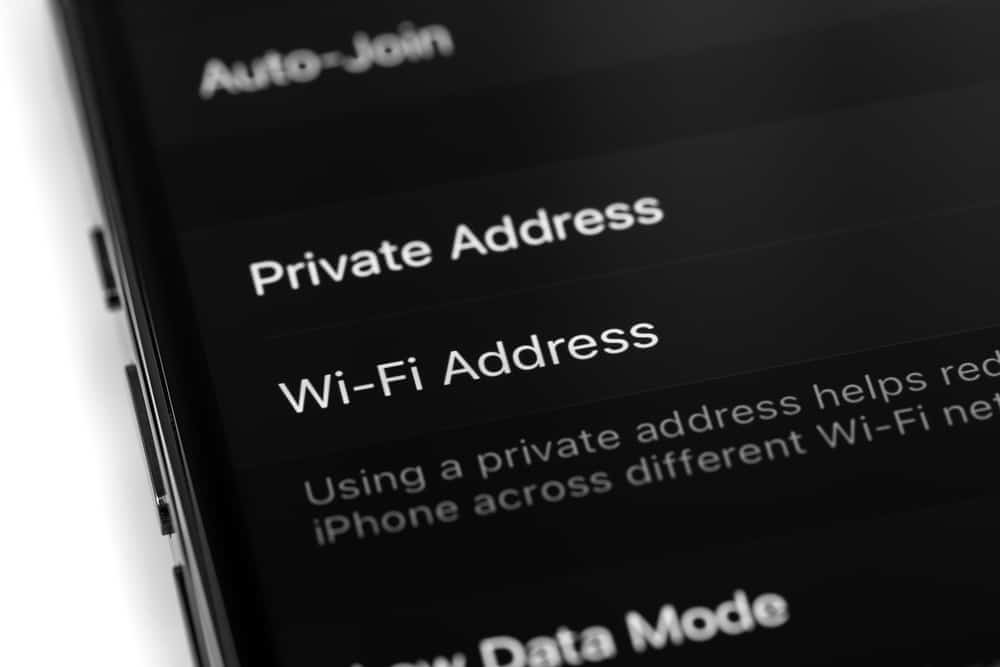
"Low Data Mode" režimas iPhone yra puiki funkcija, skirta duomenims taupyti. Kai iPhone pasieksite "Low Data Mode" parinktį, pastebėsite, kad ji apriboja tinklo duomenų naudojimą. Nesvarbu, ar naudojate "Wi-Fi", ar duomenis, "Low Data Mode" užtikrina, kad jūsų programos nenaudotų duomenų.
Taip pat žr: Kaip ištaisyti baltą dėmę nešiojamojo kompiuterio ekrane Greitas atsakymasMažo duomenų kiekio režimu išjungiamas fono veikimas, sumažinama vaizdo įrašų ir vaizdų kokybė, pristabdomi atnaujinimai, atsarginių kopijų kūrimas ir kt. saugoti duomenis ... Tačiau ne visos programos turi veikti mažo duomenų kiekio režimu.
"iPhone" neskirtas naudoti mažo duomenų kiekio režimu, be to, jis nebuvo sukurtas taip, kad nuolat veiktų mažo duomenų kiekio režimu. Vis dėlto retkarčiais jį galima naudoti mažo duomenų kiekio režimu.
Čia išsamiai apžvelgsime "iPhone" mažo duomenų kiekio režimą ir pamokysime, kaip jį įjungti arba išjungti. Skaitykite toliau ir sužinokite išsamiau.
Kas atsitinka, kai "iPhone" įjungiamas mažo duomenų kiekio režimas?
Įvairios programos skirtingai reaguoja į mažo duomenų kiekio režimą. Dažniausiai pastebėjome toliau nurodytą programų elgesį.
- Turinio kokybė prisitaikys prie mažesnio duomenų naudojimo. Visų vaizdo įrašų ir vaizdų transliacijos kokybė bus pritaikyta prie žemos kokybės režimas .
- Automatinės programos funkcijos, pvz. išjungti atnaujinimai ir atsarginės kopijos .
- Įkėlimas nuotraukas į "iCloud" yra sustabdytas.
- Fono programėlės atnaujinimas yra išjungtas.
- Aktyvios programos gali susidurti su problemomis jei aktyviai nenaudojamas.
Kaip integruotos programos ir paslaugos prisitaiko prie mažo duomenų kiekio režimo?
Įjungus mažo duomenų kiekio režimą, tai turės įtakos ir integruotai "iOS" programėlei. Čia pateikiama jos santrauka.
- "iCloud": Automatinės atsarginės kopijos ir "iCloud" nuotraukų atnaujinimai yra išjungti.
- "App Store": Dauguma automatinių funkcijų, pvz., atnaujinimai, atsisiuntimai ir atnaujinimai, yra išjungtos.
- Naujienos: Naujausių straipsnių išankstinis parinkimas yra išjungtas.
- Muzika: Aukštos kokybės garso transliacija išjungiama, o automatinis atsisiuntimas sustabdomas.
- Podcast'ai: Jūsų podkasto kanalas bus prieinamas tik tam tikru mastu. Be to, visi atsisiuntimai bus vykdomi tik naudojant "Wi-Fi".
- "FaceTime": Skambučiai naudoja optimizuotą mažesnį dažnių juostos plotį. Vaizdo įrašai gali būti neryškūs ir dažnai užstrigti.
"Apple" prašo "iOS" programėlių kūrėjų savo programėles struktūrizuoti taip, kad prisitaikyti prie mažo duomenų kiekio režimo . Tokiu būdu, kai įjungtas mažo duomenų kiekio režimas, programos veikia įprastai.
Kaip įjungti mažo duomenų kiekio režimą
Įjungti arba išjungti mažo duomenų kiekio režimą nesudėtinga. Atlikite toliau nurodytus veiksmus.
Turėkite omenyjeMažo duomenų kiekio režimo funkciją galima naudoti "iOS 13" arba naujesnė versija Be to, "Android" naudotojai gali naudotis šia funkcija, jei turi "Android 9" arba naujesnę versiją.
LTE/4G
- Atviras Nustatymai ir pasirinkite "Cellular" .
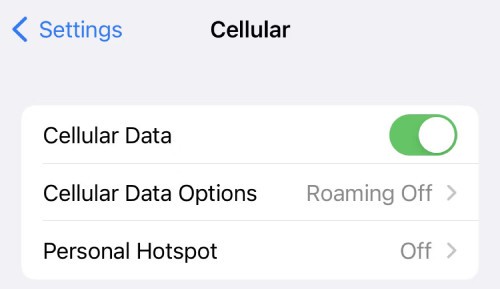
- Eikite į "Mobiliojo ryšio duomenų parinktys" ir pasukite šalia esantį perjungiklį "Mažo duomenų kiekio režimas" apie.
Taip pat žr: Kaip įdėti dvi nuotraukas šalia viena kitos į "iPhone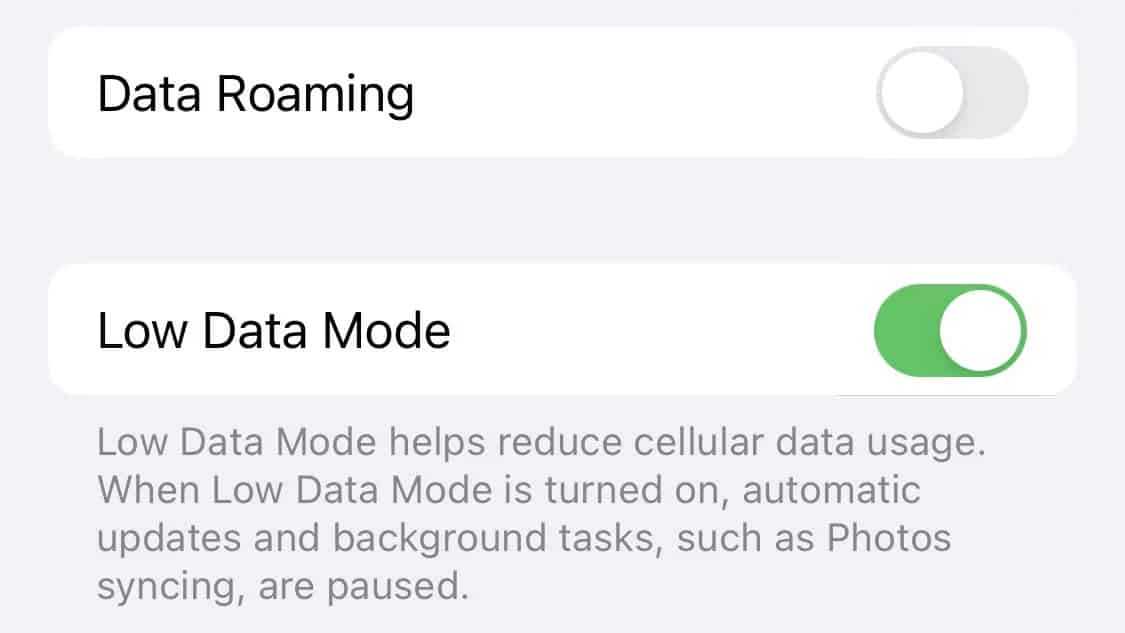
Dviejų SIM kortelių atveju
- Atviras Nustatymai > "Mobilieji arba mobilieji duomenys" .
- Pasirinkite bet kurį iš savo skaičių.
- Perkelkite perjungiklį, kad įjungtumėte arba įjungtumėte "Mažo duomenų kiekio režimas" .
Dėl "Wi-Fi
- Eikite į Nustatymai iš programų stalčiaus arba pranešimų skydelio ir pasirinkite "Wi-Fi" .
- Po prijungto "Wi-Fi" pavadinimo bakstelėkite informacijos (i) mygtukas šalia jo.
- Įjunkite mažo duomenų kiekio režimą perjungdami perjungti .
Apibendrinimas
Mažai duomenų režimas "iPhone" yra sveikintina "iPhone" funkcija. Ji padeda tvarkyti duomenis, kai to reikia. Tačiau nuolatinis jos naudojimas gali trukdyti naudotis "iOS", nes "iOS" programos priklauso nuo interneto. Tačiau "iPhone" galimybė taupyti duomenis yra puiki!
Dažnai užduodami klausimai
Ar mano iPhone turi būti įjungtas ar išjungtas mažo duomenų kiekio režimas?Jei neturite prieigos prie "Wi-Fi" arba neribotų duomenų, perjungę į mažo duomenų kiekio režimą padeda išsaugoti duomenis . Įjungus mažo duomenų kiekio režimą fono programa nenaudoja duomenų. Be to, visos veikiančios programos pristabdo atnaujinimą ir atsarginių kopijų kūrimą, todėl duomenų naudojama mažiau.
Vis dėlto, mažas duomenų kiekis gali trukdyti naudotis programa. Todėl siūlome tik įjunkite jį, kai reikia. išsaugoti duomenis.
Kaip išvesti iPhone iš mažo duomenų kiekio režimo?Toliau pateikiami veiksmai, kaip išjungti mažo duomenų kiekio režimą.
1. Paleiskite Nustatymų programa .
2. Perkelkite į "Cellular" > "Mobiliojo ryšio duomenų parinktys" .
3. Pasukite šalia esantį perjungiklį į pilka .
Kas atsitiks, jei įjungsiu mažo duomenų kiekio režimą?Mažo duomenų kiekio režimas blokuoja interneto naudojimą fone veikiančių programų ir užduočių. Be to, ji sumažina medijos kokybę. sraute.
Ar turėčiau palikti įjungtą mažo duomenų kiekio režimą?Jei turite neribotą duomenų prieigą, siūlome jos nepalikti įjungtos. "Low Data Mode" iPhone yra funkcija, kuri sumažina duomenų naudojimą apribodama jūsų programas. Taigi, jūsų programėlės neveikia normaliai . Todėl siūlome ją įjungti tik tada, kai turite nedaug duomenų arba jų turite mažiau.
Kodėl mano iPhone staiga naudoja tiek daug duomenų 2021 m.?Tai gali būti dėl to, kad vežėjo problemos Siūlome apsilankyti Nustatymai > "Bendrosios nuostatos" > "Apie" ir atnaujinkite operatoriaus nustatymus, jei yra galimybė. Arba galite perjungti į mažo duomenų kiekio režimą, kad sutaupytumėte duomenų.
